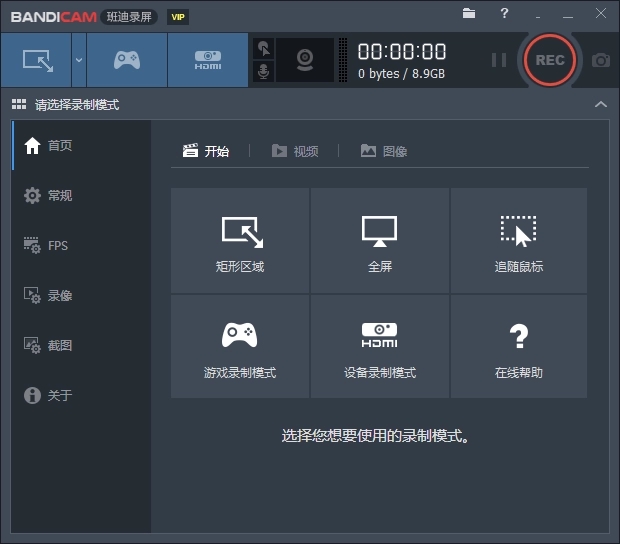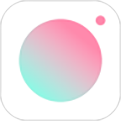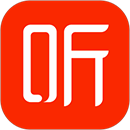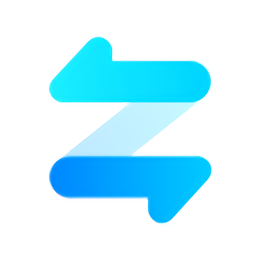Bandicam
- 版本:5.0.7
- 大小:14.94MB
- 分类:图形图像
- 时间:2021-03-12
电脑软件介绍
《Bandicam》是一款非常优质且好用的视频录制工具,能够让用户进行电脑端各种游戏操作内容的录制,可以整个屏幕进行录制,也可以定义区域进行选择,操作便利,录制清晰,卓越的性能发挥可以让玩转电脑录制。
软件资料
电脑屏幕,电脑声音,麦克风声音可以同时录制
录制的视频容量充足,可以实现超长时间的录制
与其他录制软件不同,这里不会出现网速波动降速的情况
您可以录制电脑的全屏,或者选择指定区域录制视频
对电脑配置要求低,一些配置比较低端的电脑也都可以轻松录制
软件特色
录制电脑屏幕、录制游戏软件
Bandicam支持录制电脑屏幕、网络摄像头、全屏游戏视频(AVI、MP4格式)
Bandicam支持H.264、MPEG4/1、Xvid、Motion JPEG录像编解码器、MPEG1 L2、PCM、AAC音频编解码器、VBR/CBR及VFR/CFR保存功能、H.264硬件加速
支持编码器Nvidia? CUDA/NVENC H.264、Intel? Quick Sync video H.264、AMD APP H.264
录制高清、高分辨率、高性能视频
支持4K UHD分辨率(3840 x 2160)、支持录制120FPS视频
Bandicam支持24小时以上的长时间录像
软件功能
录制电脑屏幕:
电脑桌面、资源管理器、因特网浏览器、谷歌浏览器、火狐浏览器等。
游戏录像:
穿越火线、魔兽世界、地下城与勇士、qq飞车、绝地求生、命召唤OL等。
网站页面:
百度、微博、雅虎、各种博客、社区网站等。
视频网站:
腾讯视频、优酷视频、直播视频、视频互动网站等。
Windows应用程序:
PPT(powerpoint)、PS(photoshop)、excel、QQ视频聊天、摄像头等。
视频播放软件:
迅雷影音、百度影音、Windows自带Media Player、itunes等。
使用方法
一、可以选择游戏窗口或指定区域进行视频录制
1、 全屏录制:能录制全屏游戏和窗口游戏。
2、 窗口(区域)录制可录制
(1)全屏游戏的绝大部分
(2)窗口游戏
(3)网上视频或音乐
(4)网页游戏
(5)屏幕操作等。
二、录制视频:
先运行软件,进入游戏后按快捷键(默认F12)开始录制,再按F12结束录制,按F8暂停。
三、游戏截图:
先运行软件,进入游戏后按快捷键(默认F11)就可截图。
四、高清设置:
首先是“大小”的设置。根据优酷的官方超清标准,上传视频分辨率必须达到或超过720p(1280x720),码率必须在1.5Mbps以上,首先确定你所使用的显示器的分辨率,如果是19寸宽屏,则为1440x900,那么你这“大小”就必须设置为“完全”或者“宽度”数值1280。编码器可选MPEG-1和Xvid,勾选VBR,也就是动态码率,该功能可以根据视频画面的复杂与否自行判断实时码率,可以在保证录制质量的前提下减小视频体积。录制质量建议选择100,保证原文件的质量才能更好地保证渲染转码后输出视频的质量。音效这里就一个关键点,就是编码器默认的MPEG-1 L2,会导致会声会影渲染输出出错,程序强行关闭,Vegas虽然可以完成转码,但输出的视频只有图像没有声音。改为PCM后一切正常,推荐使用PCM。
小编点评
《Bandicam》该软件录制出来的视频画质非常不错,而且整个的操作步骤简单且方便,能够让用户轻松定义出特色精彩的内容,支持各种参数的编辑操作,也是非常多朋友常用的录制工具,超高的录制性能,使用的体验也非常出彩。
相关版本
最新资讯
- 王者荣耀吕布逐霄战戟皮肤上线时间一览2024-11-18
- 王者荣耀KPL年度总决赛福利一览2024-11-18
- 支付宝蚂蚁庄园11月18日答案一览2024-11-18
- 我在末世开超市前期员工用什么2024-11-17
- 无尽梦回梦灵好感度如何提升2024-11-17
- 战机大作战合作阵容怎么搭配2024-11-17
- 一梦江湖新手玩什么职业好2024-11-17
- 无限暖暖感悟怎么提升2024-11-17